Google Chrome web geçmişini otomatik silme, internet gezintileri esnasında gerçekleştirilen eylemlerin kayıtlı kalmaması adına uygulanmaktadır. Girilen sitelerin, indirilen verilerin, form bilgilerinin ve şifrelerin kayıt altına alınmamasını sağlamaktadır. Böylelikle kullanıcının daha özgür ve endişesiz biçimde kullanım gerçekleştirmesinin önü açılmaktadır.
Konu Başlıkları
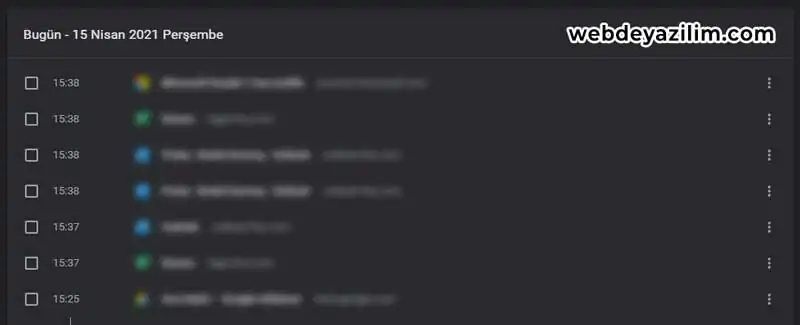
Teknolojik donanıma sahip birçok cihazın verileri depoladığı herkes tarafından bilinmektedir. Depolanan verilerin ilerleyen süreçlerde sorunlar yaşatabileceği az çok tahmin edilmektedir. Bu sebepten ötürü sorun yaşatma ihtimalini barındıran verilerin depolanmasının önüne geçilmek istenmektedir. Kullanıcıların bilgisi olmadan gerçekleşen depolama işlemlerinin önüne geçmek pek mümkün olmasa da bilinenlerin önüne geçebilmek mümkündür. Google Chrome tarayıcısı tarafından yapılan depolamalar, bilinen ve önüne geçilmesi mümkün olanlardandır. Bu depolamaları temizlemek veya engellemek adına yapılabilecek çeşitli işlemler bulunmaktadır. İşlemlerin arasında Google Chrome web geçmişini otomatik silme de yer almaktadır. Bu işlem sayesinde, Google Chrome internet tarayıcısı kullanılarak yapılan eylemler temizlenebilmektedir.
Google Chrome Web Geçmişini Otomatik Silme – Gizli Pencere
İnternet tarayıcıların hemen hemen tümünde gizli pencere özelliği yer almaktadır. Uzun bir süre önce hizmete alınan özellik sayesinde internet gezintilerindeki eylemler kayıt alına alınamamaktadır. Gizli pencere kapatıldığında direkt olarak yok olmaktadır. Böyle bir özelliği sunması, kullanıcıların daha özgür hareket etmesini sağlamaktadır. Gizli pencere özelliğin olumlu yanları olduğu kadar olumsuz yanları da bulunmaktadır. Gizli pencere kullanıldığında tarayıcı da açık durumda olan hesapların kapatılması, olumsuz olarak nitelendirilen yanlarından biridir. Sürekli olarak yeniden oturum açılmasını gerekli kılıyor olması, insanların canını sıkabilmektedir. Aynı zamanda gizli pencere kullanıldığında başlatılan bir indirme işlemi, tarayıcıyı kapatmadan gizli pencere kapatılsa dahi iptal edilmektedir. Bu durum, özellikle Google Chrome mobil uygulamasında sıklıkla yaşanmaktadır. Google Chrome web geçmişini otomatik silme konusunda önemli bir hizmet sunan gizli pencere özelliği CTRL + Shift + N tuş kombinasyonuyla birlikte aktif edilmektedir.
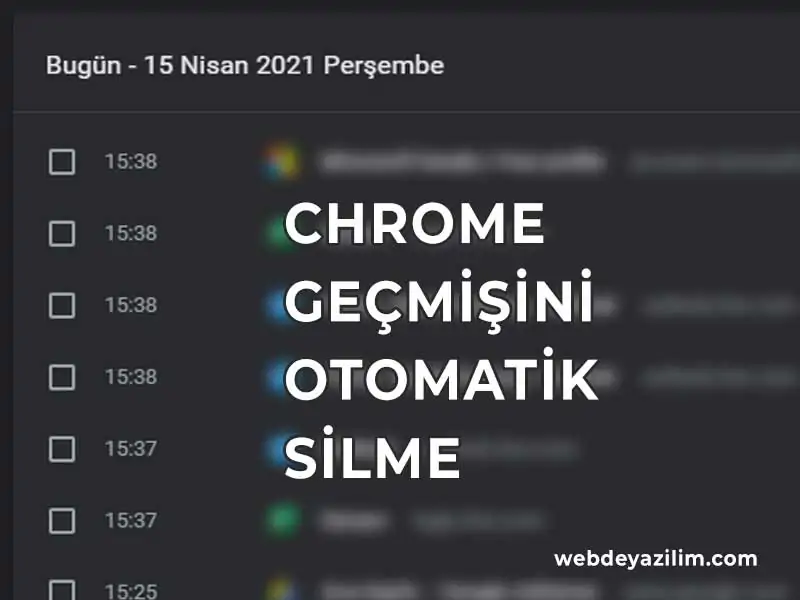
Google Chrome Web Geçmişini Otomatik Silme – Auto History Wipe Uzantısı
Google Chrome tarayıcısının içerisinde barındırdığı gizli pencere özelliği, bazı kullanıcılar için yeterli gelmemektedir. Bu kullanıcılar, daha farklı özellikler de sunan bir hizmeti kullanmak istemektedir. Farklı özellikleri de sunan bir hizmete erişebilmek için uzantı eklemek gerekmektedir. Google Chrome tarayıcısına uzantı ekleyerek, farklı özellikleri de içerisinde barındıran, kullanım tercihine yönelik olarak seçenekler sunan bir hizmetten faydalanmak mümkündür. Bu hizmet yardımıyla Google Chrome web geçmişini otomatik silme işlemi de gerçekleştirilebilmektedir. Bunun için izlenmesi gereken adımlar şunlardır:
- Bilgisayarınızdan Google Chrome internet tarayıcısını açınız.
- Ekranın sağ kısmındaki üç noktaya tıklayınız.
- Devamında ise “Yardım” kısmına gelerek “Google Chrome hakkında” seçeneğine tıklayınız.
- Açılan sayfada kısa bir süre beklemeniz durumunda tarayıcınız güncellenecektir. Güncelleme bittikten sonra sol menüdeki “Uzantılar” yazısına tıklayınız.
- Açılan uzantılar sayfasının sol kısmındaki üç çizgiye, sonrasında ise en alttaki “Chrome Web Mağazası’nı açın” yazısına tıklayınız.
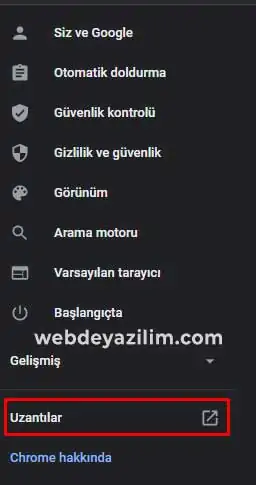
- Chrome web mağazası açılacaktır. Sol kısımdaki “mağazada arama yap” kutucuğuna “Auto History Wipe” yazarak arama yapınız.
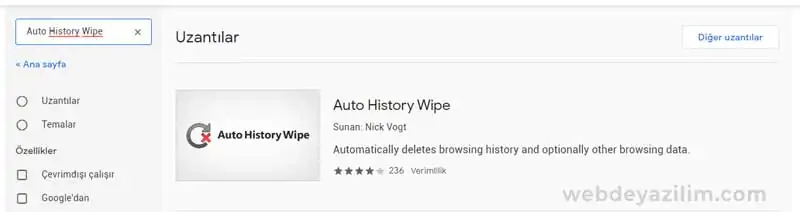
- “Nick Vogt” isimli kullanıcı tarafından eklenen ve Google Chrome web geçmişini otomatik silme hizmetini veren uzantıya tıklayınız. “Chrome’a ekle” butonuna, sonrasında ise “Uzantı ekle” butonuna tıklayınız.
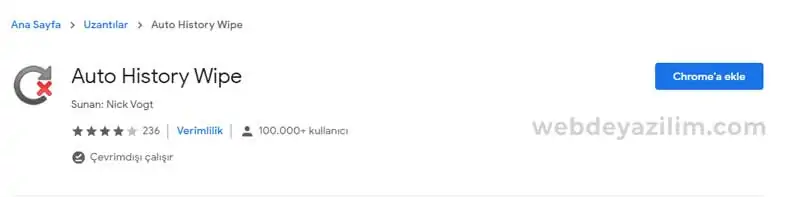
- Uzantı eklendikten sonra, adres satırının sonundaki puzzle görünümlü “Uzantılar” simgesine tıklayınız.
- Listelenen uzantılar arasından “Auto History Wipe” uzantısının yanındaki üç noktaya, devamında ise “Seçenekler” yazısına tıklayınız.
- Karşınıza gelen seçenekleri Türkçe olarak görmek için farenizle sağ tık yapınız. Ve “Türkçe Diline Çevir” kısmına tıklayınız.
- Türkçe diline çevrilen seçeneklerden size uygun olanları işaretleyerek işleminizi tamamlayınız.
İlgini Çekebilir: Google Chrome Ana Ekrana Ekle Özelliği & Android &PC
Size uygun olduğunu düşünerek belirlemiş olduğunuz seçenekler, bundan sonraki tarayıcı kullanımlarınızı direkt olarak etkileyecektir. Bu sebepten ötürü tercihleriniz konusunda daha detaylı düşününüz. Kayıt altına alınmasını veya alınmamasını istediğiniz seçenekleri doğru belirleyiniz. Örneğin yoğun uğraşlar sonucunda bir siteye erişim sağlamış olabilirsiniz. Arama geçmişinizi sildikten sonra o siteyi yeniden bulmak adına yoğun uğraş vermeniz gerekecektir. Bu sebepten ötürü depolanan verilerinizin silinmesi kadar silinmemesi de önem kazanmaktadır.